Kuidas teisendada video- või helifaile Wondershare UniConverter abil
Levinud Probleemid / / August 05, 2021
Kohandatud ROM | TsüaankloriidMod | Androidi rakendused | Püsivara värskendus | MiUi | Kõik varude ROM | Lineage OS |
Wondershare on nimi, millega peate kindlasti kokku puutuma, kui olete kunagi videotöötlusega tegelenud. kuid mitte ainult videotöötlus, heli ja muundur, see Shenzhenis asuv ettevõte on endale nime teinud, pannes välja hõlpsasti kasutatavad rakendused alates kontorirakendustest nagu PDFelement kuni kasulike rakendusteni nagu dr.fone, DVD loojaja Recoverit Pro. Wondershare Filmora on endiselt parim algajatele mõeldud videotöötlusrakendus, mis on videotöötluse palju lihtsamaks teinud. Hea videosisu valmistamine on sama oluline kui selle kättesaadavaks tegemine kõikidel platvormidel. Video eksportimise vorming võib konkreetsel levituskanalil või seadmel töötada või mitte, või väljundfaili suurus on lihtsalt liiga suur. Sellistel juhtudel tuleb kasuks videokonverter. Videomuunduri kasutamine võib mõnikord olla veidi pettumusttekitav, kui peate mõnikord läbi vaatama juhendid ja õpetused, et teada saada, kuidas videokonverteris isegi mõnda põhiülesannet täita. Kuid nagu ikka, on Wondershare siin päästmiseks oma hõlpsasti kasutatava ja kiire videokonverteriga, mida nimetatakse UniConverteriks.
Wondershare UniConverterit saab kasutada nii video- kui ka helifailide teisendamiseks mis tahes 1000+ saadaolevast vormingust. Siin on kiire juhend nii heli- kui ka videofailide teisendamiseks Wondershare UniConverter abil:
VIDEOFailide teisendamine mis tahes vormingusse (MP4, veeb, AVI ja palju muud):
- Ava Wondershare UniConverter App. Teid tervitatakse minimaalse kasutajaliidesega. Kontrollige vasakul, et olete jaotises Videomuundur.

- Siin on teil kaks võimalust, kas klõpsate videofaili lisamiseks nupul + Lisa failid või saate faili lihtsalt rakenduses lohistada.

- Nüüd näete oma faili pärast selle laadimist tööruumis. Näete üksikasju, nagu allika ja sihtmärgi formaat, suurus ja eraldusvõime.
-
Muuda soovitud väljundvorming eraldi, kui peaksite saama muu sihtmärgi.
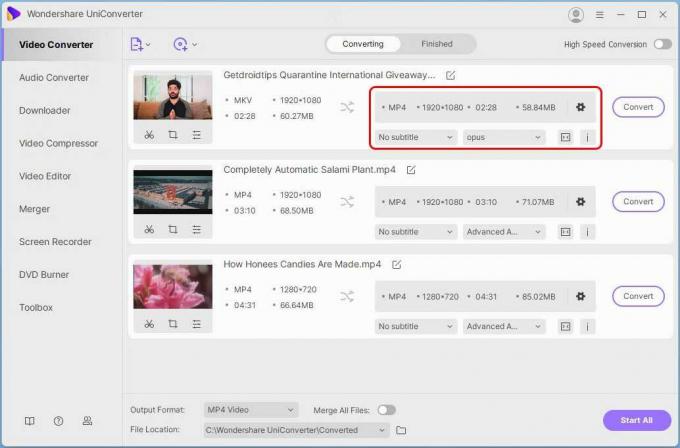
-
Näete hüpikakna, vahekaardil Video valige soovitud videovorming ja faili eraldusvõime.
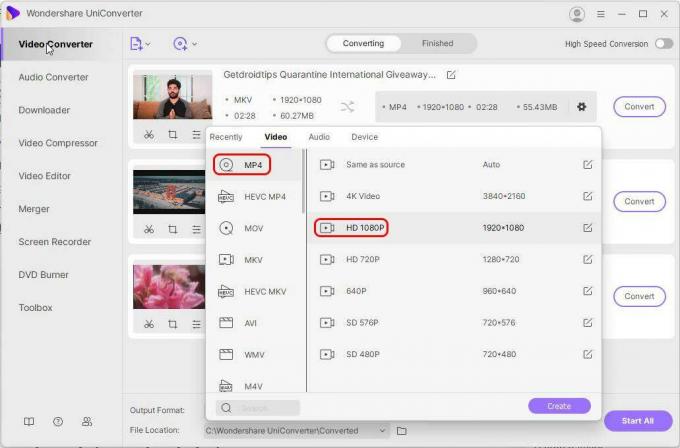
- Ja pärast seda klõpsake nuppu Teisenda, oodake, kuni protsess on lõpule jõudnud ja olete valmis.
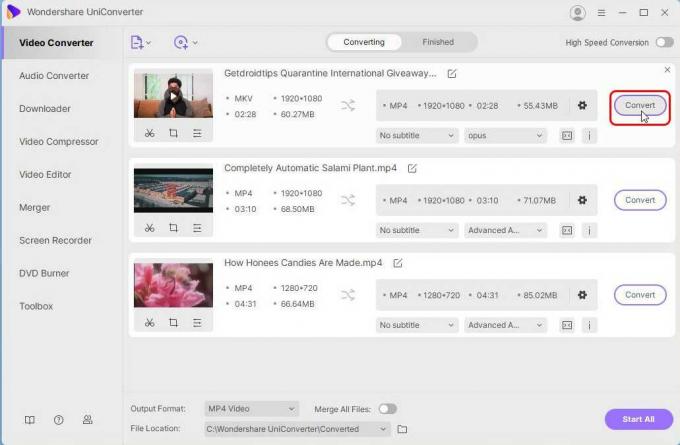
AUDIOFailide teisendamine mis tahes vormingusse (Mp3, WAV, M4A ja palju muud):
- Ava Wondershare UniConverter App. Veenduge, et vasakul kontrolliksite, kas olete jaotises Helimuundur.

- Klõpsake nuppu + Lisa failid ja sirvige ja valige teisendatav helifail või võite oma faili lihtsalt tööruumi lohistada.

- Nüüd näete oma faili pärast selle laadimist tööruumis. Näete üksikasju, näiteks oma allika ja sihtmärgi vormingut, suurust ja bitikiirust.
-
Muuda soovitud väljundvorming eraldi, kui peaksite saama muu sihtmärgi.

- Näete hüpikakna, vahekaardil heli valige soovitud helivorming ja faili kvaliteet.

- Nüüd klõpsake lihtsalt teisenda, oodake, kuni protsess lõpeb ja olete valmis.

Nii lihtne on kasutada Wondershare UniConverterit. Samuti on Wondershare UniConverter veebiversioon, mida saate vaadata aadressil media.io. Wondershare'i rakendused on alati olnud nii algajale sõbralikud ja hõlpsasti kasutatavad ning UniConverter pole erand. UniConverter tasuta versioon ei anna teile kõiki funktsioone. Wondershare UniConverter plaanid on üsna madala hinnaga ja kui olete üliõpilane, võib see ulatuda 7,96 dollarini ja saadaval on ka tasuta prooviversioon.


